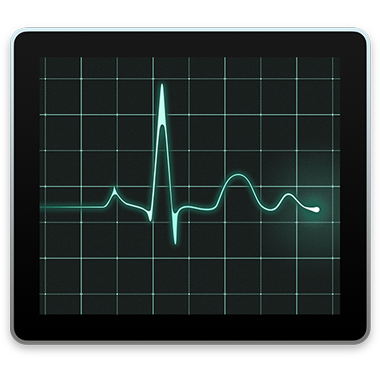
Trợ giúp Giám sát hoạt động
Chào mừng bạn đến với Giám sát hoạt động
Xem thông tin về cách các ứng dụng và các quá trình khác đang sử dụng các tài nguyên hệ thống của bạn, bao gồm bộ xử lý, ổ đĩa, bộ nhớ và mạng.
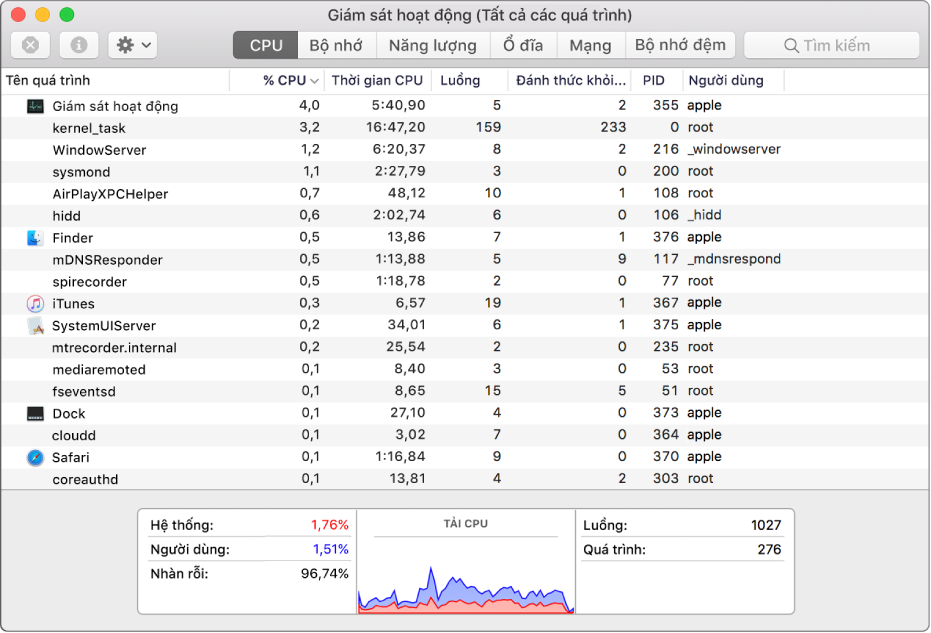
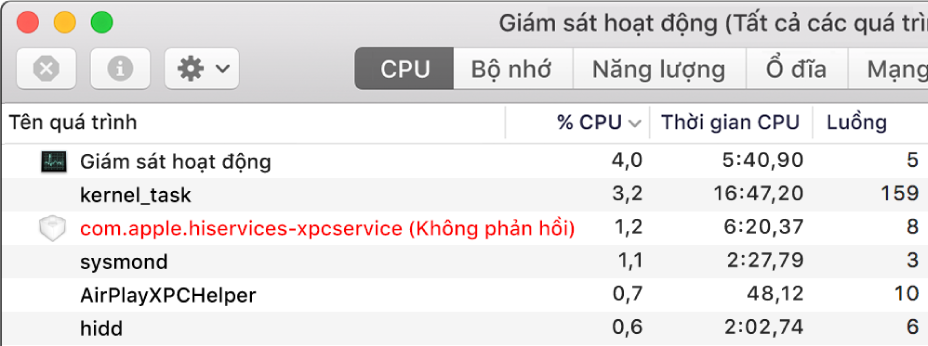
Đóng quá trình và ứng dụng không phản hồi
Khi hệ thống của bạn đang hoạt động chậm hoặc đơn giản là đang không phản hồi thì ứng dụng hoặc quá trình đó có thể là căn nguyên của sự cố. Bạn có thể sử dụng Giám sát hoạt động để xác định ứng dụng hoặc quá trình gặp sự cố và bắt buộc ứng dụng hoặc quá trình đó phải thoát. Chọn ứng dụng hoặc quá trình, sau đó bấm vào ![]() .
.
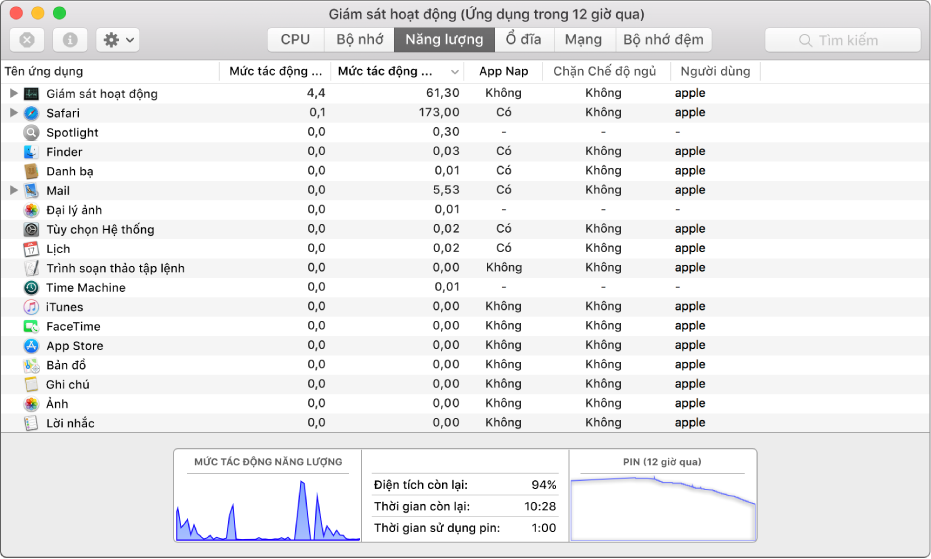
Xem mức năng lượng máy Mac của bạn đang sử dụng
Bạn có muốn biết mức năng lượng máy Mac của mình đang sử dụng hoặc xem ứng dụng hoặc quá trình nào đang sử dụng nhiều năng lượng nhất không? Chỉ cần bấm vào Năng lượng để xem mức tác động năng lượng của các ứng dụng của bạn.
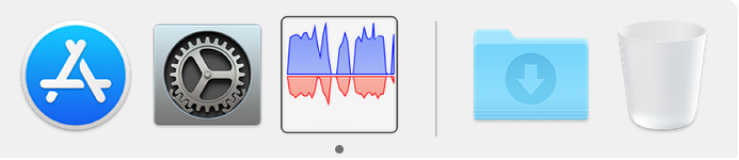
Xem trạng thái ổ đĩa, mạng hoặc CPU trong thời gian thực trên Dock
Việc theo dõi trạng thái hệ thống của bạn mà không cần xem cửa sổ Giám sát hoạt động thật dễ dàng. Chỉ cần chọn Xem > Biểu tượng Dock và bạn có thể giám sát việc sử dụng CPU, mạng hoặc ổ đĩa hiện tại của mình dưới dạng biểu đồ trực tiếp trên Dock.
Bạn muốn tìm hiểu thêm? Xem Xem thông tin về các quá trình, Thoát một quá trình và Xem mức tiêu thụ năng lượng.